Un HomePod es un altavoz muy atractivo para alguien que tiene un iPhone o un Apple TV (o las dos cosas). Sin duda, su gran experiencia de audio solo puede mejorarse con otro HomePod. Ambos HomePod pueden trabajar como una pareja estéreo conjuntamente, pero para ello hay que configurarlos. En este tutorial vamos a ver cómo crear, ordenar y desagrupar una pareja estéreo de HomePod.
Qué es el sonido estéreo de dos HomePod
En el análisis de Pedro Aznar del HomePod el año pasado contábamos cómo era la experiencia con una pareja de altavoces de Apple. Aquí debemos dejar claro que un único HomePod ya reproduce sonido estéreo por sí mismo. Una pareja de HomePod actúa como uno solo distribuyéndose los canales izquierdo y derecho para ofrecer un sonido superior.
Julio César nos contaba en las conclusiones de su radiografía técnica acerca de este sonido estéreo:
HomePod tiene una mezcla perfecta entre entender la música que se reproduce, entender cómo la está reproduciendo, entender la acústica de la sala en función de dónde se sitúa para mejorar el sonido y eso unido a otros elementos como, por ejemplo, que usemos dos HomePod en modo estéreo.
Porque, ¿qué pasa si tenemos dos HomePod en modo estéreo? Que uno se escucha al otro y como cada uno sabe lo que reproduce él, es capaz de complementarse y crear esa experiencia estéreo. Ambos altavoces se comunican en tiempo real e intercambian datos para configurarse a la vez y ajustar el sonido.
En resumen, ambos HomePod se reparten las frecuencias de la pista L y la pista R para crear un sonido envolvente.
Cómo crear una pareja estéreo con dos HomePod
El proceso para crear una pareja estéreo de HomePod es bastante sencillo. Si ya tenías el primero configurado en una habitación determinada de tu casa, añade el segundo siguiendo estos pasos:
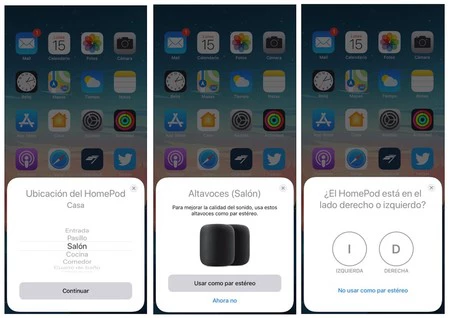
- Sitúa el HomePod en su lugar y conéctalo a la corriente.
- Asegúrate de que tu iPhone tiene al menos la versión 11.4 de iOS instalada.
- Acerca tu iPhone al nuevo HomePod te preguntará en qué habitación de tu casa quieres ubicarlo (en el ejemplo, Salón).
- Si seleccionas la misma en la que está tu otro HomePod, te aparecerá la opción de utilizarlos como un par estéreo.
- A continuación, podrás indicar en qué lado de la estancia se encuentra el nuevo altavoz.
Lo normal es que si los quieres utilizar con el Apple TV, sitúes un HomePod a cada lado. De esta manera tendrás un sonido envolvente muy superior al que se obtiene con un único HomePod.
Cómo ordenar y desagrupar dos HomePod

Es posible que en la configuración inicial te hayas saltado el paso para asignar un lado u otro a tus HomePod. Tampoco es el fin del mundo. Puedes acudir a sus ajustes siguiendo estas indicaciones para resolverlo:
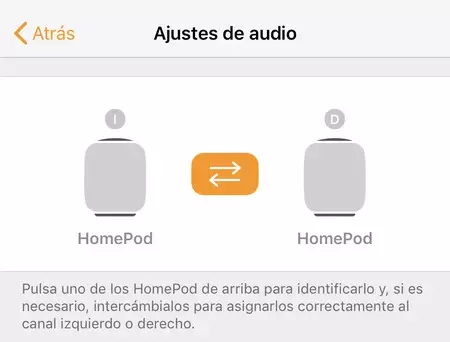
- En tu iPhone abre la app Casa y dale a Editar. Verás cómo comienzan a temblar todos tus accesorios HomeKit.
- Selecciona el icono del HomePod, que en realidad es la pareja de HomePod que has agrupado anteriormente.
- Una vez dentro, ve a Ajustes de audio. Deberías ver un menú como el de arriba.
- Aquí podrás marcar cuál de los dos está a la izquierda o derecha.
- Si tienes dudas de cuál es cuál, puedes pulsar uno de ellos para que emita un sonido.
En caso de que cambies de idea y quieras mover uno de ellos a otra habitación de tu casa, no tienes más que volver a los ajustes de tus HomePod. Si vas al final del menú de ajustes, verás un botón con el texto en rojo que dice "Desagrupar accesorios". Púlsalo y los HomePod volverán a funcionar como altavoces independientes.






Ver 26 comentarios